Come esportare i contatti da Gmail
Pubblicato: 2023-02-22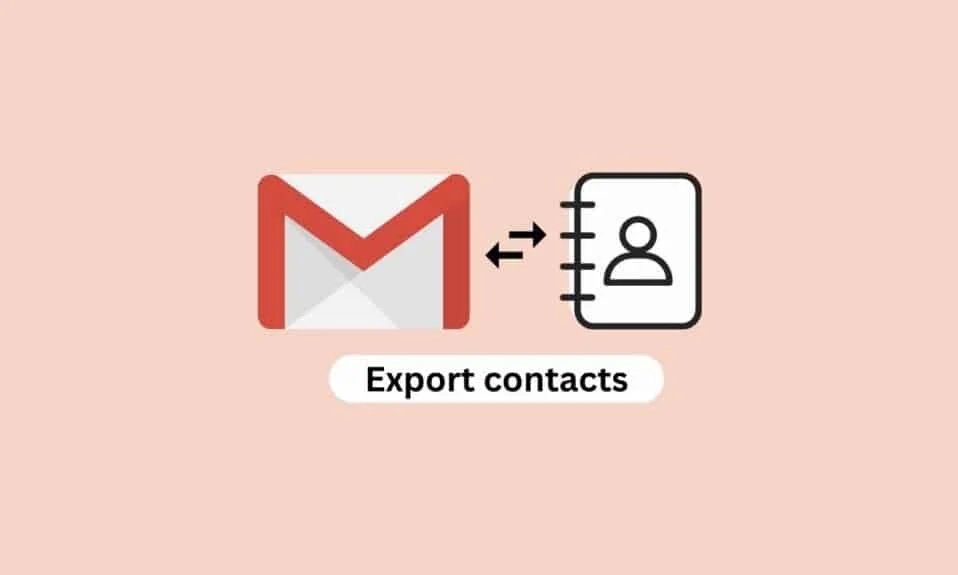
L'esportazione dei contatti da Gmail è uno strumento importante per aziende e privati che spesso hanno bisogno di tenere traccia di un gran numero di contatti. La funzione Esporta contatti di Gmail ti consente di esportare facilmente tutti i tuoi contatti dalla rubrica di Gmail e di memorizzarli in un formato a tua scelta. Con Gmail, puoi esportare i contatti sia in formato CSV che vCard, semplificando il trasferimento dei tuoi contatti ad altre applicazioni o servizi. L'esportazione dei contatti da Gmail può aiutarti a mantenere i tuoi contatti organizzati e aggiornati, in modo da non perdere mai l'opportunità di entrare in contatto con qualcuno. Con la funzione Esporta contatti, puoi salvare facilmente i tuoi contatti sul tuo computer o altri dispositivi, assicurandoti che le tue informazioni di contatto siano sempre prontamente disponibili. Se non sai come esportare i contatti da Gmail sul tuo PC, questa guida ti aiuterà a farlo. Scoprirai anche come scaricare i contatti da Google. Continua a leggere per esportare gli indirizzi email da Gmail.
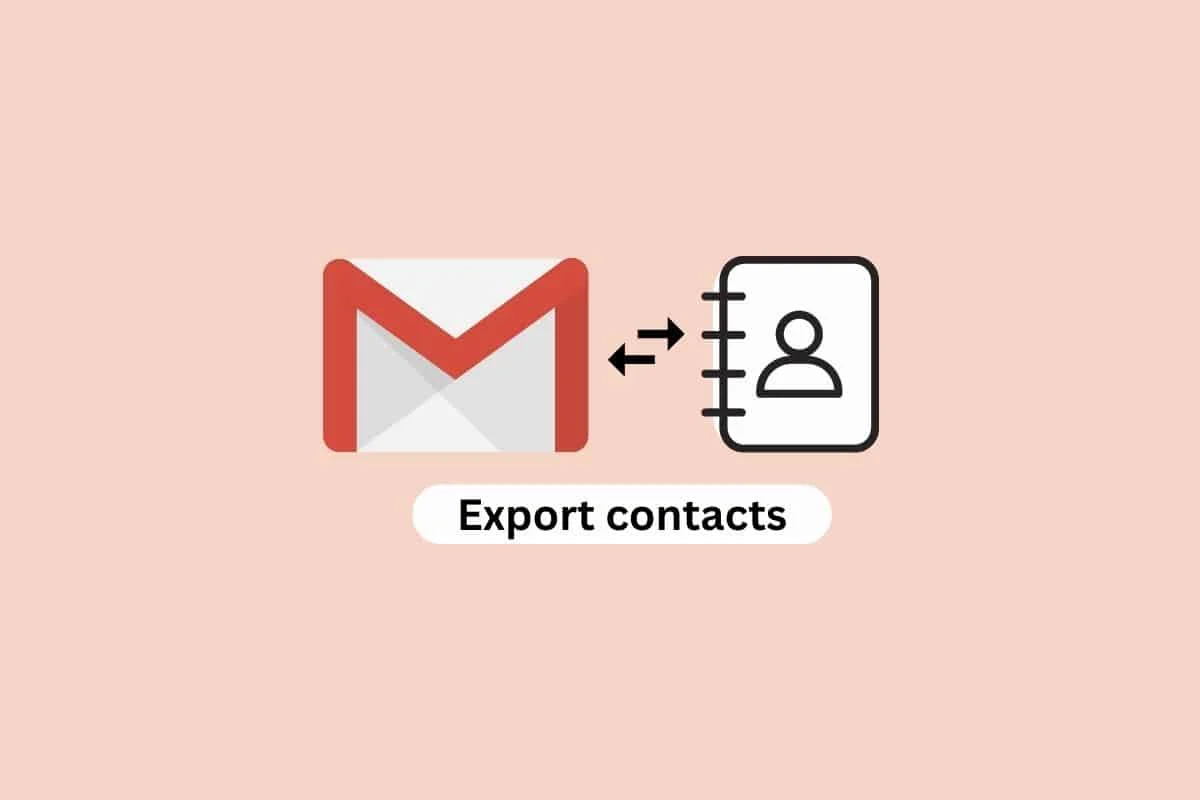
Come esportare i contatti da Gmail
In questo articolo, abbiamo mostrato come scaricare i contatti da Google, esportare i contatti di Gmail in Outlook e molti altri in dettaglio.
Dove sono memorizzati i contatti del mio telefono?
Se ci pensi, è incredibile che i nostri telefoni possano memorizzare tutti i nostri contatti in un unico posto. Non dobbiamo più portarci dietro una rubrica ingombrante o ricordare tutti i numeri di telefono dei nostri amici. Invece, apriamo semplicemente il nostro elenco di contatti e cerchiamo la persona che vogliamo chiamare. Ma ti sei mai chiesto dove sono effettivamente memorizzati i tuoi contatti telefonici? La risposta è un po' complicata, in quanto dipende dal dispositivo e dal sistema operativo che stai utilizzando.
- Per i dispositivi Apple, i contatti vengono memorizzati nell'app Contatti sul tuo iPhone o iPad. Questa app è collegata al tuo account iCloud, che memorizza tutte le informazioni dei tuoi contatti nel cloud. In questo modo, i tuoi contatti vengono archiviati in modo sicuro e sono accessibili da qualsiasi dispositivo connesso al tuo account iCloud.
- Se utilizzi un dispositivo Android, i contatti vengono memorizzati nell'app Contatti. Questa app è collegata al tuo account Google, che è il modo in cui tutte le informazioni dei tuoi contatti vengono archiviate nel cloud. In questo modo, i tuoi contatti sono sempre aggiornati e sono accessibili da qualsiasi dispositivo connesso al tuo account Google.
- È anche possibile memorizzare i contatti sulla scheda di memoria del dispositivo. Questa è un'ottima opzione se vuoi proteggere i tuoi contatti e non vuoi che vengano archiviati nel cloud. Tuttavia, se cambi telefono, dovrai trasferire i contatti dalla scheda di memoria del vecchio telefono a quella nuova.
Quindi, ora sai dove sono archiviati i tuoi contatti telefonici. Che siano archiviate nel cloud o sulla scheda di memoria del tuo dispositivo, tutte le informazioni dei tuoi contatti sono al sicuro e sono facilmente accessibili quando ne hai bisogno.
Perché dovresti esportare i contatti da Gmail?
Gmail è uno dei servizi di posta elettronica più popolari oggi disponibili. Offre una gamma di funzioni e vantaggi, tra cui un facile accesso a contatti, calendari e altro ancora. Tuttavia, potrebbe arrivare un momento in cui devi esportare i tuoi contatti da Gmail e salvarli in un'altra posizione. L'esportazione dei contatti da Gmail è importante per molte ragioni. Imparerai anche come esportare i contatti di Gmail in Outlook e come esportare i contatti di Outlook in Gmail, ma prima conosciamo il motivo.
- Innanzitutto, ti consente di eseguire il backup dei tuoi contatti nel caso in cui succeda qualcosa al tuo account Gmail . Se il tuo account viene violato o cancellato, i tuoi contatti possono essere persi per sempre. L'esportazione dei tuoi contatti in un'altra posizione ti assicura di non perderli.
- L'esportazione dei contatti da Gmail ti consente anche di passare a un altro provider di posta elettronica . Se decidi di passare da Gmail a un altro provider di posta elettronica, come Outlook o Yahoo, dovrai esportare i tuoi contatti da Gmail e importarli nel nuovo provider. Ciò garantisce che i tuoi contatti siano ancora accessibili e non dovrai ricominciare da capo.
- Infine, l'esportazione dei contatti da Gmail ti consente di mantenerli organizzati . Puoi esportare i tuoi contatti in un foglio di calcolo, dove puoi ordinarli e organizzarli come preferisci. In questo modo è più facile trovare i contatti di cui hai bisogno quando ne hai bisogno.
Leggi anche: Come eliminare gli indirizzi e-mail dal riempimento automatico di Gmail su Android
Passaggi per esportare i contatti da Gmail
L'esportazione dei contatti da Gmail è un modo utile per salvare ed eseguire il backup dei contatti nel caso in cui succeda qualcosa al tuo account Gmail. È anche un ottimo modo per trasferire i tuoi contatti su un altro servizio o dispositivo di posta elettronica se stai passando a uno nuovo. Il processo è relativamente semplice e bastano pochi passaggi per scaricare i contatti da Google e salvarli in un file. Segui questi passaggi per esportare gli indirizzi email da Gmail.
1. Accedi al tuo account e-mail Google e fai clic sull'icona dell'app Google nell'angolo in alto a destra.
2. Ora, fai clic sull'opzione Contatti Google .
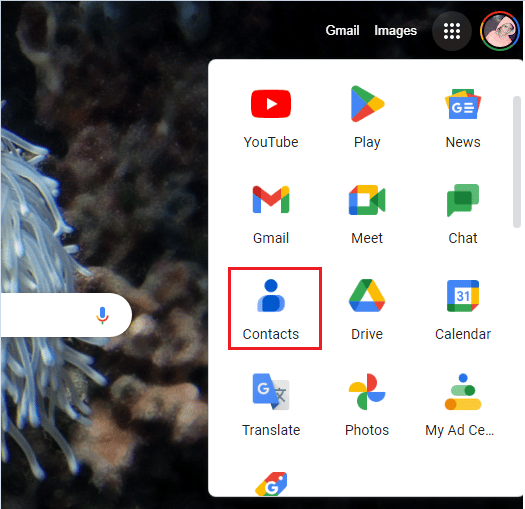
3. Nella schermata successiva selezionare Tutti i contatti.
Nota: puoi anche selezionare il contatto singolarmente se non desideri selezionare Tutti i contatti.
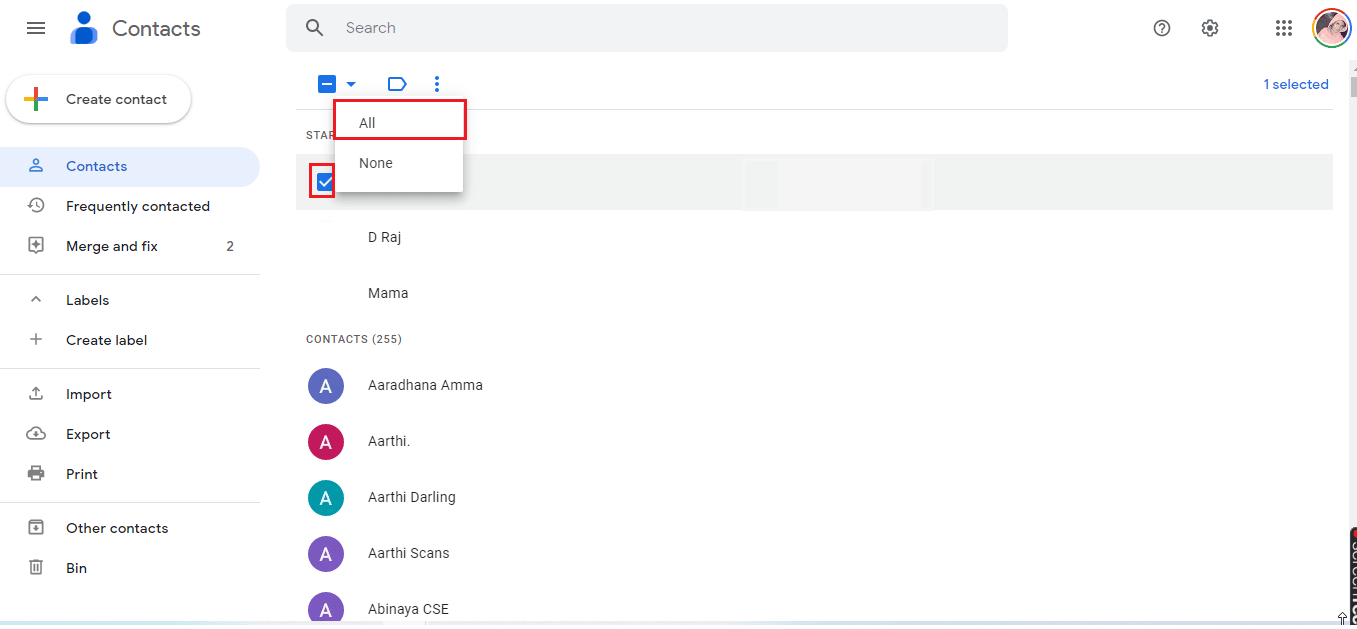
4. Fare clic sull'icona a tre punte nella cartella Contatti e selezionare l'opzione Esporta come illustrato.
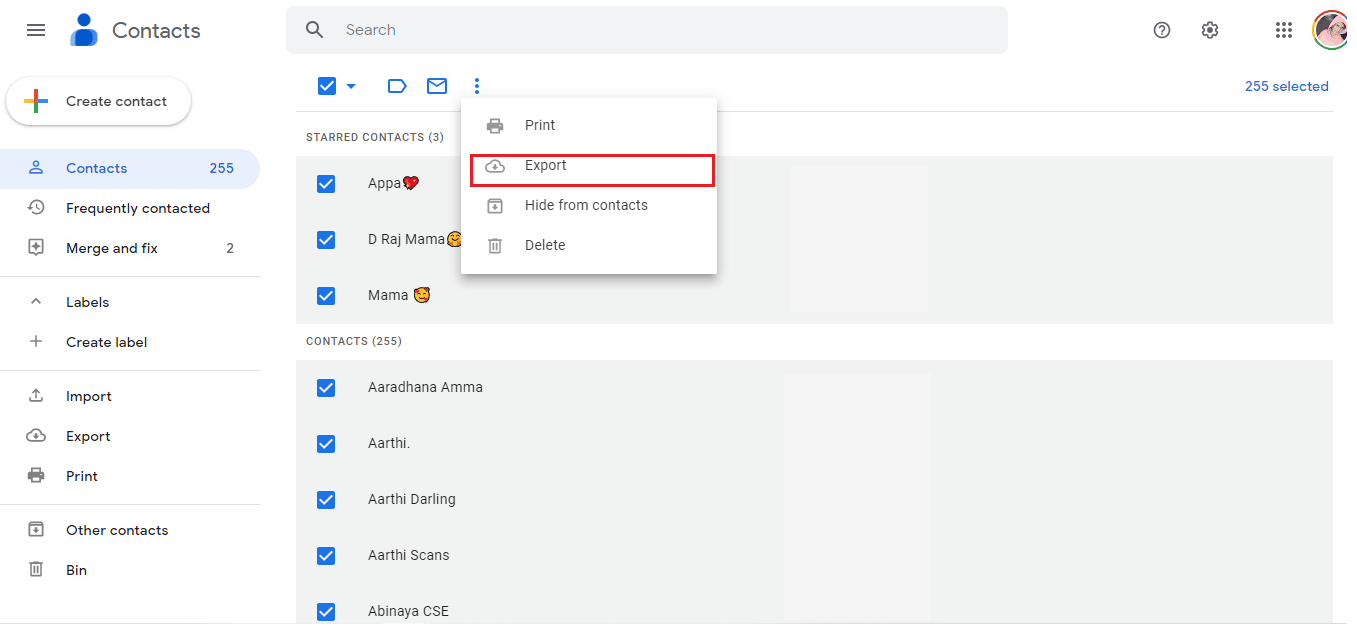
5. Nella successiva finestra a comparsa Esporta contatti, fare clic su Contatti selezionati o contatti particolari e selezionare GOOGLE CSV.
Nota: Google CSV: questo formato è un modo standard per lo scambio di dati tra diverse applicazioni e, come tale, è perfetto per trasferire le informazioni di contatto da una piattaforma all'altra. Outlook CSV: questo semplifica la creazione rapida di elenchi di contatti per campagne e-mail o per la condivisione. File vCard: vCard è un formato di file per biglietti da visita digitali utilizzato per memorizzare le informazioni di contatto.
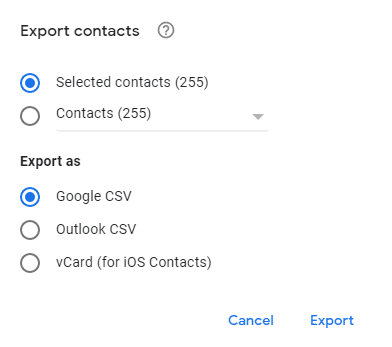
6. Infine, fare clic sul pulsante Esporta per trasferire i contatti. Ora, il download inizia automaticamente.
Quindi, è così che puoi scaricare i contatti da Google.
Leggi anche: Come convertire file Excel (.xls) in file vCard (.vcf)?
Come esportare i contatti di Gmail in Outlook
Se stai passando a Outlook da Gmail, dovrai assicurarti di aver trasferito tutti i tuoi contatti. I passaggi per esportare i contatti di Gmail in Outlook sono un processo semplice come indicato di seguito.
1. Vai al tuo account Gmail e vai ai contatti Gmail come hai fatto in precedenza.
2. Ora seleziona tutti i contatti (o i contatti necessari) e fai clic su Altro seguito da Esporta.
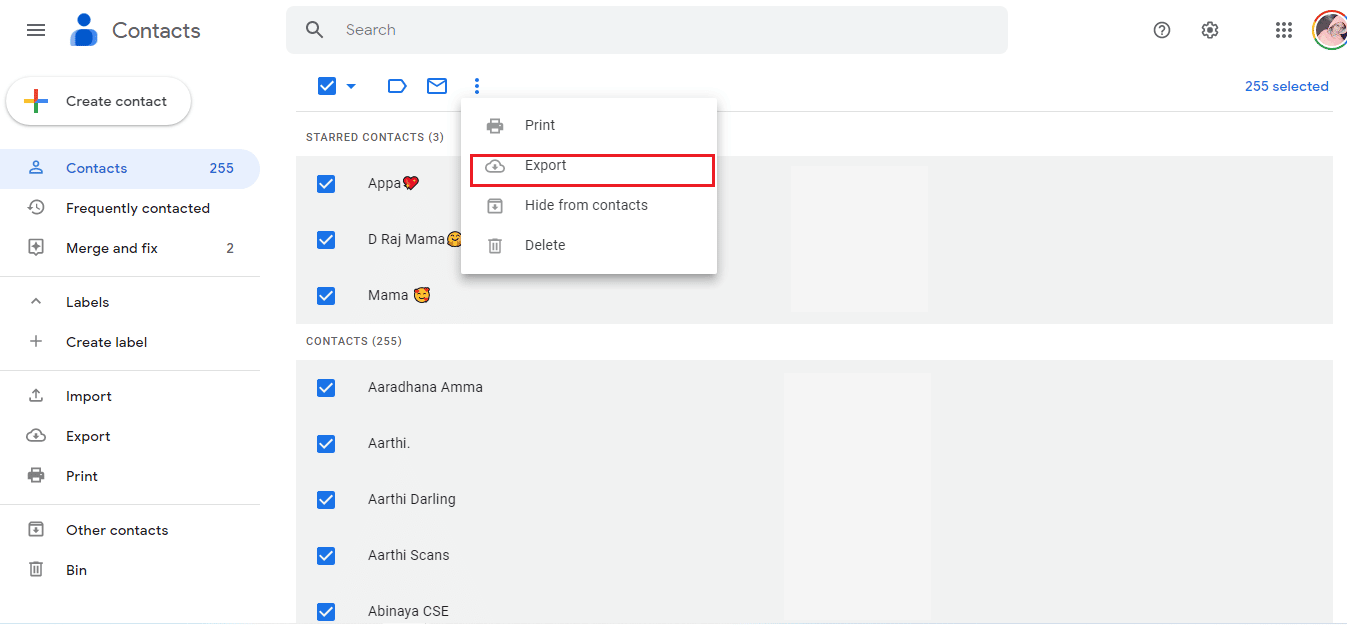
3. Quindi, fare clic su Outlook CSV e fare clic su Esporta .
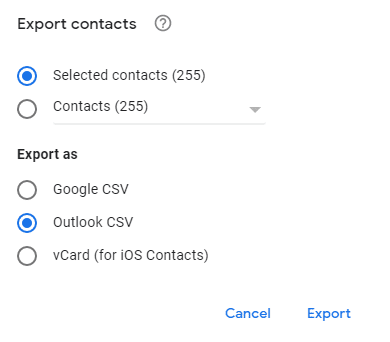
4. Ora, per importare i contatti, apri Outlook e vai su File seguito da Apri ed esporta .
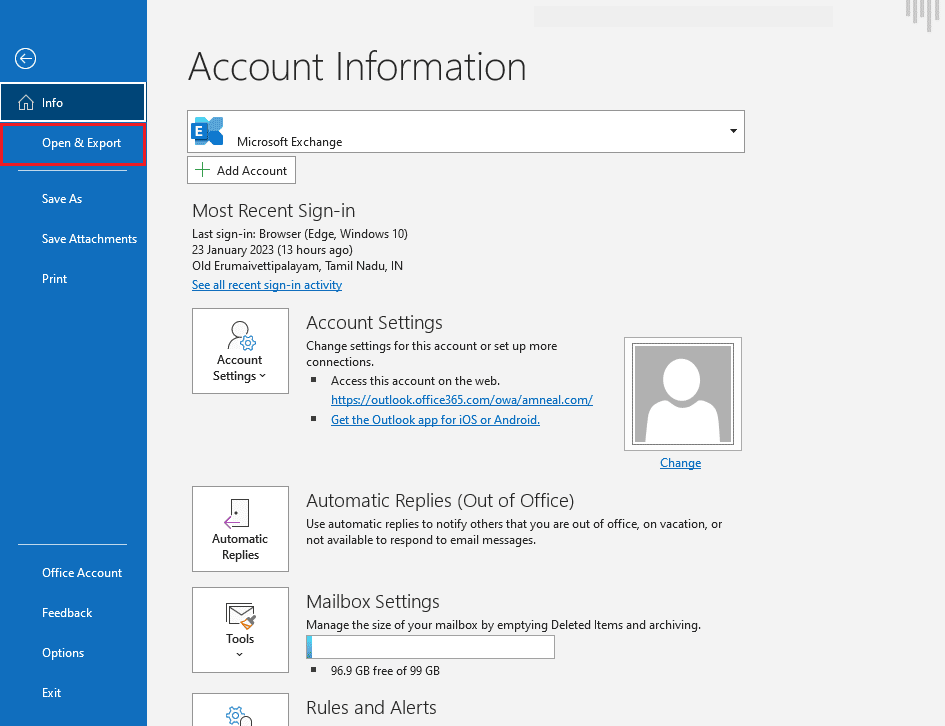

5. Ora, fai clic sull'opzione Importa/Esporta .
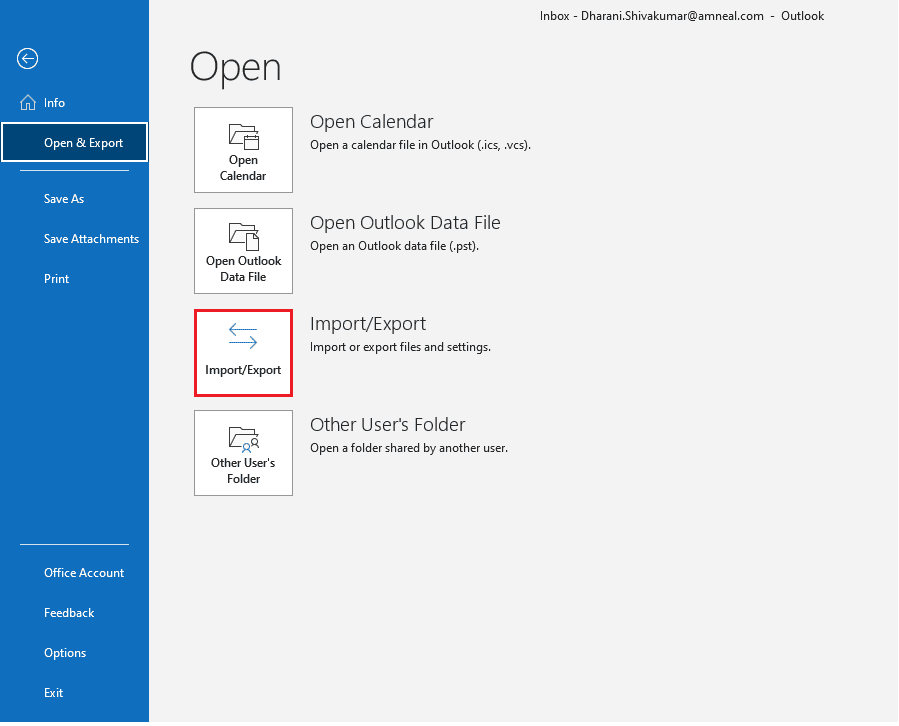
6. Ora, fai clic su Importa da un altro programma o file e fai clic su Avanti .
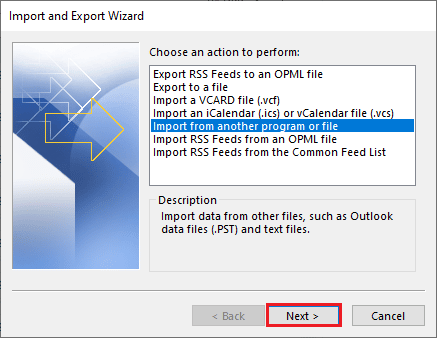
7. Quindi, fare clic su Valori separati da virgola e fare clic su Avanti .
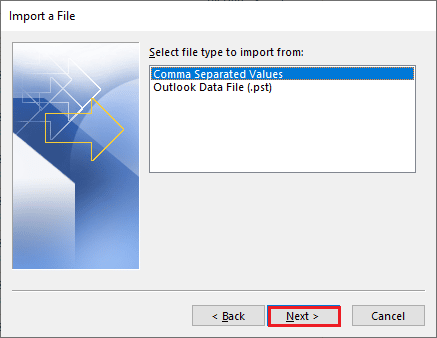
8. Quindi, utilizzare il pulsante Sfoglia... per passare al file CSV scaricato. Quindi, fare clic su una delle seguenti opzioni:
- Sostituisci i duplicati con gli elementi importati
- Consenti la creazione di duplicati
- Non importare elementi duplicati
9. Successivamente, fare clic sul pulsante Avanti .
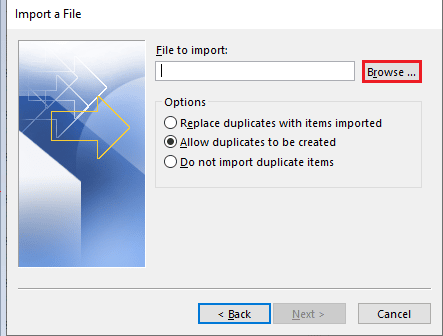
10. Scegli la cartella di destinazione in Outlook e fai clic su Avanti .
11. Selezionare il pulsante Fine per completare il processo.
12. Per visualizzare i tuoi contatti in Outlook, fai clic su Rubrica , fai clic sul nome della tua casella di posta e fai clic su Contatti .
Leggi anche: Come recuperare le bozze cancellate in Outlook 365
Come esportare i contatti di Outlook in Gmail
Esportare i contatti di Outlook in Gmail è un processo semplice che può aiutarti a mantenere tutti i tuoi contatti archiviati in un unico posto. Con solo pochi clic, come indicato di seguito, puoi importare tutti i tuoi contatti nel tuo account Gmail.
1. Apri Outlook e seleziona la scheda File .
2. Quindi, fare clic su Opzioni seguito da Avanzate.
3. Ora vai alla scheda Esporta e fai clic su Esporta .
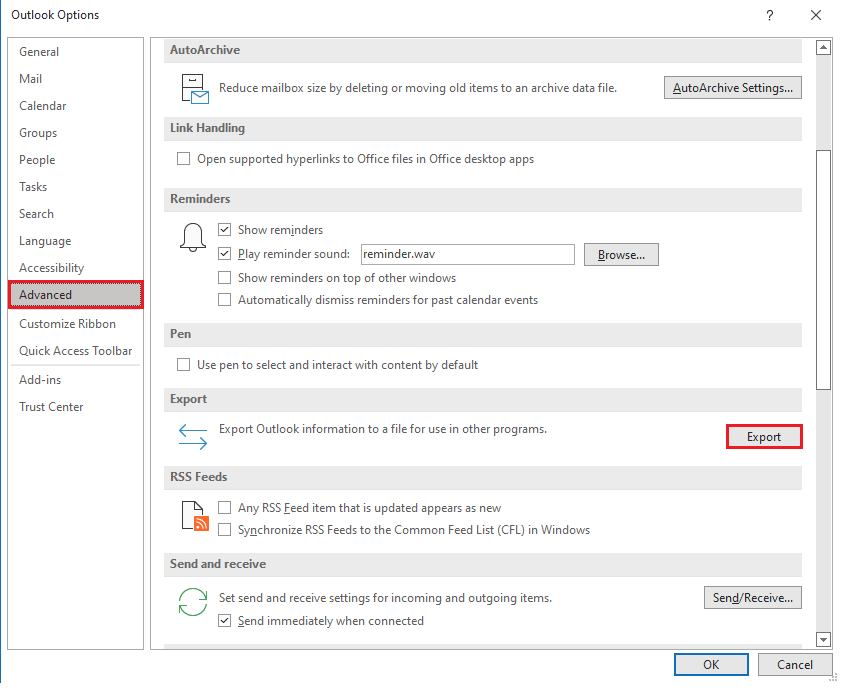
4. Nell'Importazione ed esportazione guidata , selezionare Esporta in un file , quindi fare clic sul pulsante Avanti .
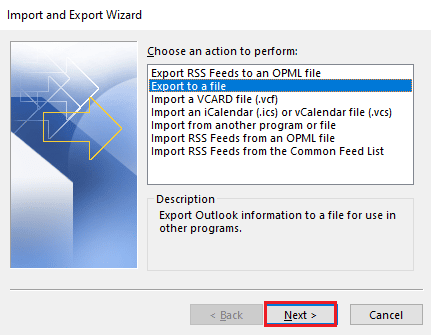
5. Selezionare l'opzione Comma Separated Value (DOS) , quindi fare clic su Avanti .
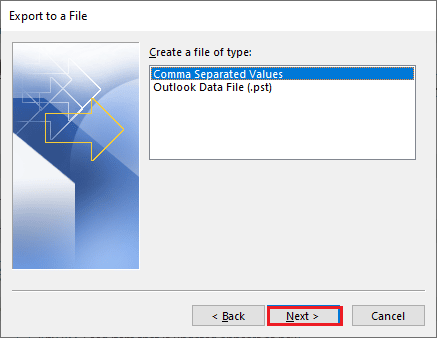
6. Selezionare la cartella dei contatti che si desidera esportare e quindi fare clic sul pulsante Avanti .
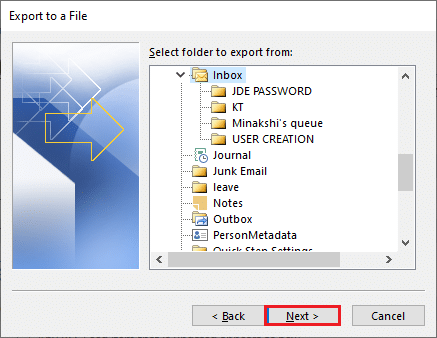
7. Quindi, scegli la posizione di destinazione sul tuo PC per salvare temporaneamente il tuo file. Quindi, fare clic su Avanti .
Nota: puoi eliminare questo file dopo aver importato i tuoi contatti in Google Gmail.
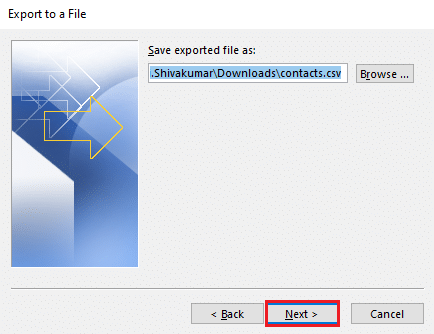
8. Quindi, fare clic sul pulsante Fine .
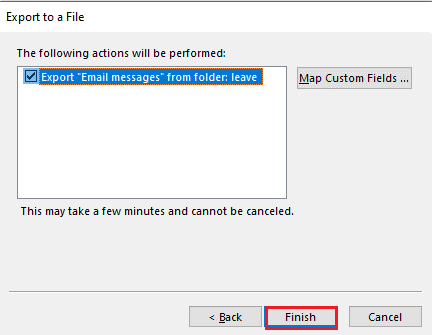
9. Apri il browser e vai a Contatti Google.
10. Vai al menu a sinistra e seleziona l'opzione Importa .

11. Quindi, sotto Importa contatti, fare clic su Seleziona file .
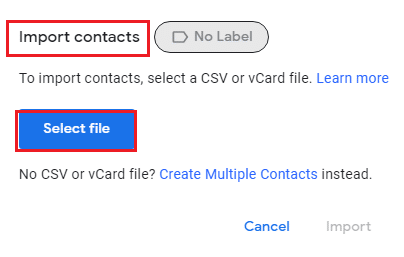
12. Quindi, scegli il file esportato e fai clic su Apri .
13. Infine, fai clic su Importa .
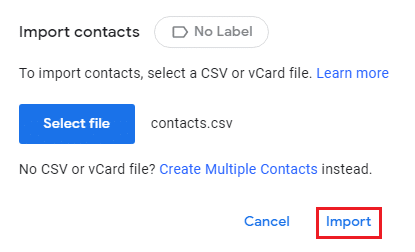
Leggi anche: Come archiviare in Outlook 365
Come esportare indirizzi e-mail da Gmail
Come esportare gli indirizzi email da Gmail è un processo semplice e può essere completato in pochi istanti come per scaricare i contatti da Google. Con il file salvato, puoi archiviare e gestire facilmente i tuoi contatti per qualsiasi scopo. Segui gli stessi passaggi sopra menzionati nell'esportazione dei contatti da Gmail.
Nota: per esportare gli indirizzi e-mail da Gmail, devi aver già salvato i contatti insieme ai relativi ID e-mail sul tuo dispositivo. Altrimenti, non appariranno nell'app dei contatti.
Domande frequenti (FAQ)
Q1. Come funzionano i contatti di Gmail?
Risposta. I contatti di Gmail sono una funzione di Gmail che ti consente di memorizzare le informazioni di contatto delle persone con cui comunichi. Puoi memorizzare nomi, indirizzi e-mail, numeri di telefono, indirizzi fisici e altre informazioni di contatto. Puoi utilizzare i contatti di Gmail per aggiungere rapidamente persone alle tue e-mail e per trovare rapidamente le informazioni di contatto delle persone con cui stai comunicando.
D2. Cos'è un file CSV?
Risposta. Un file CSV (Comma Separated Values) è un tipo di file di testo che memorizza dati tabulari in forma di testo normale. Ogni riga del file è un record di dati e ogni record è costituito da uno o più campi, separati da virgole. Questi file sono comunemente usati per lo scambio di dati tra diverse applicazioni e per importare ed esportare dati da database.
D3. Viene eseguito automaticamente il backup dei contatti Google?
Risposta. No , il backup dei contatti Google non viene eseguito automaticamente. Per eseguire il backup dei tuoi contatti Google, dovrai utilizzare il servizio Google Takeout. Ciò ti consentirà di esportare i tuoi contatti in un file che puoi scaricare e salvare.
D4. Posso accedere ai contatti aggiunti automaticamente da Gmail?
Risposta. No , non puoi accedere ai contatti aggiunti automaticamente da Gmail. Tuttavia, puoi accedere e gestire i contatti che aggiungi manualmente al tuo account Gmail.
Q5. Ho contatti in Gmail?
Risposta. No , Gmail non ha una funzione contatti. Tuttavia, puoi utilizzare l'app Contatti Google per archiviare e gestire i contatti, accessibile da Gmail.
Consigliato:
- Come risolvere il problema con Face ID non funzionante su iPhone
- Come visualizzare in modo anonimo un profilo LinkedIn
- Come abilitare e utilizzare il monitoraggio dei pacchi nell'app Gmail
- Come abilitare la modalità oscura di Gmail su Windows 10
In conclusione, l'esportazione dei contatti da Gmail è un processo semplice che può essere completato in pochi semplici passaggi. Con la possibilità di scaricare i contatti da Google, gli utenti sono in grado di archiviare facilmente i propri contatti ed eseguire il backup dei propri dati. Ciò è vantaggioso sia per l'uso personale che professionale, in quanto fornisce un modo semplice per tenere traccia dei contatti per un uso futuro. Tutto sommato, l'esportazione dei contatti da Gmail è un processo semplice che può essere completato rapidamente e facilmente. Se hai ulteriori domande o suggerimenti lascialo nella sezione commenti qui sotto.
